Tudd Intuíció, előadás, szövegszerkesztő dokumentum OpenOffice Writer
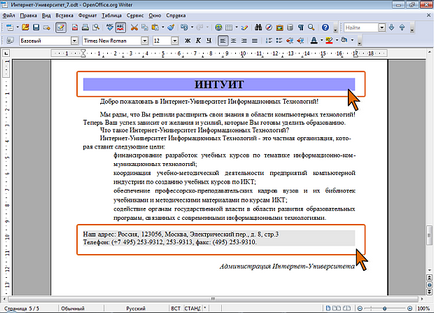
Töltsünk meg egy bekezdés eltér telepítése font háttér színét. Kitöltésekor minta változik egész bekezdés - balról jobbra árrés (a jobb és bal margó). Nem ajánlott a kitöltés sötét tónusok: Reading nehéz lesz ebben az esetben. Amikor telepíti a nagyon sötét színek kitölti a színét is automatikusan megváltozik fehér.
Meg kell jegyezni, hogy a szöveg elsőbbséget élvez háttér töltse egy bekezdés. Azaz, ha a szöveg van beállítva, hogy minden szín kiemelése és árnyékolást egy bekezdést, mely egy más színű, akkor az általános hátteret a bekezdés szövege lesz kiemelve szín van hozzárendelve. Ha ez a szín nem keverjük össze, és nem fedik át egymást.
Töltsük kiválasztott szín a színpaletta gombot, egy legördülő panel háttérszíne formázási eszközök (ábra. 4.1). Ha azt szeretnénk, hogy többször, és különböző háttérszín a paletta tolható az oldalán a gomb (ábra. 4.3), amely után a készülék automatikusan megállítja elrejteni, egyre egyfajta eszköztár.
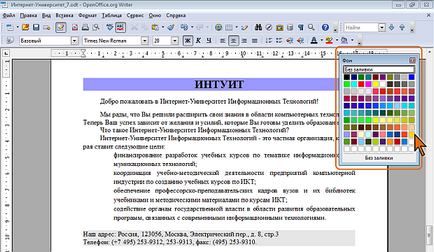
Amikor befejezte a virágos háttér bezárhatja a palettán kattintson a Bezárás gombra a címe.
elválasztás
Alapértelmezésben az OpenOffice Writer mozog szavakat, amelyek nem illeszkednek az aktuális sort a következő sorra. Ahhoz azonban, hogy minimalizáljuk üres területeket a szöveg összehangolása szélességét vagy keskeny oszlopok is használhatók jelent elválasztást. A készítmény az orosz dokumentumok felhasználásával készült elválasztási szavak.
Általában meghatározott automatikus elválasztást.
- Jelöljön ki egy vagy több bekezdést kívánt elválasztani.
- A Formátum menüben kattintson bekezdés, vagy a jobb gombbal a kijelölt szöveget, és a helyi menüből válassza a bekezdés.
- A bekezdés lapon az ablak oldalon válassza ki az Automatikus jelölőnégyzetet (ábra. 4.16).
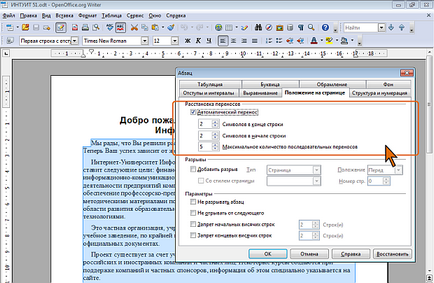
Jelenléte vagy hiánya az automatikus elválasztás egyik bekezdés stílusát beállításokat.
Meg kell jegyezni, hogy az automatikus elválasztás minden nyelvi kell állítani a helyes szótárban.